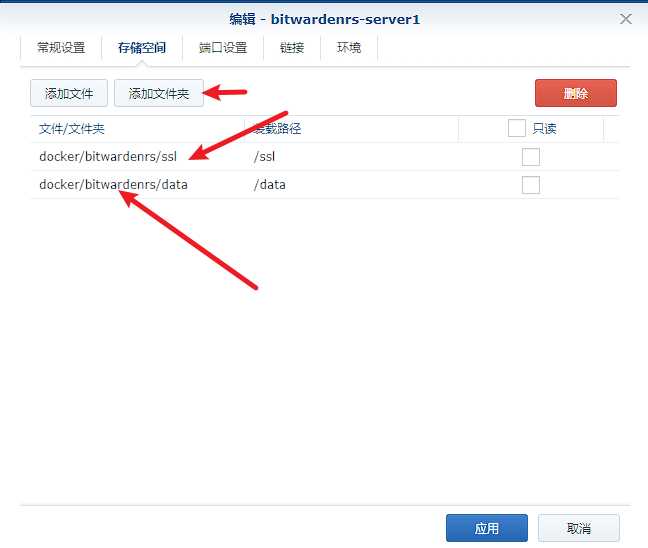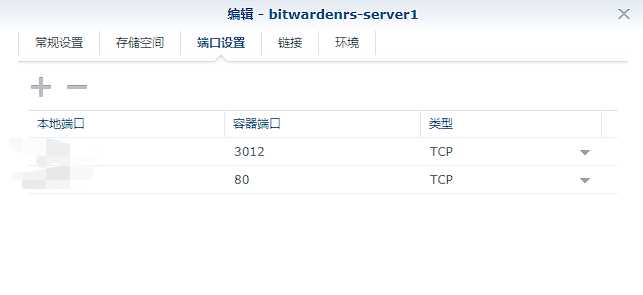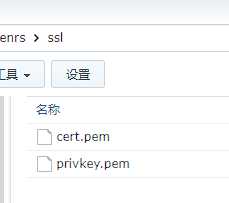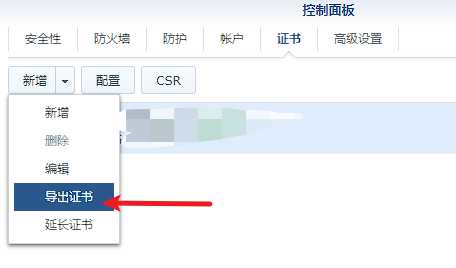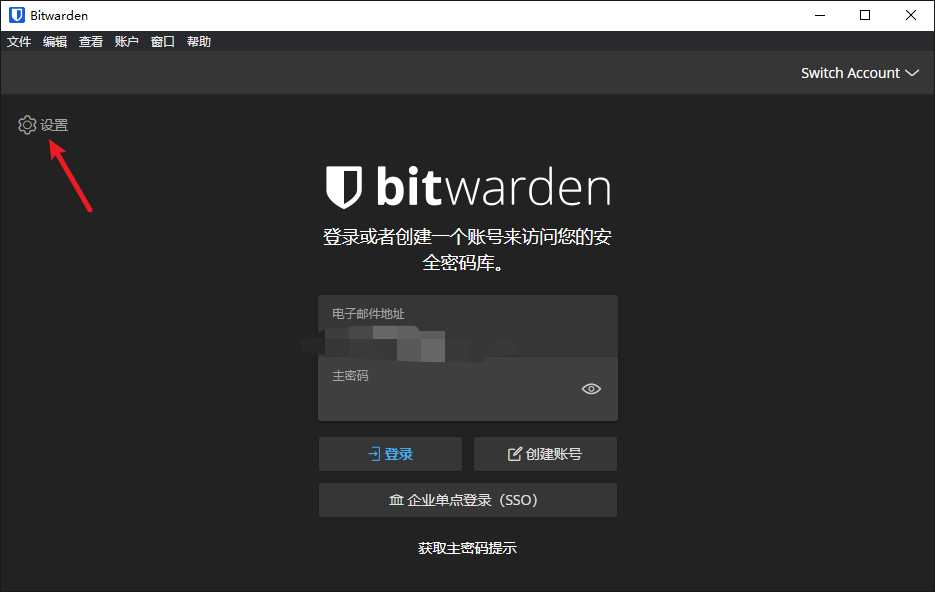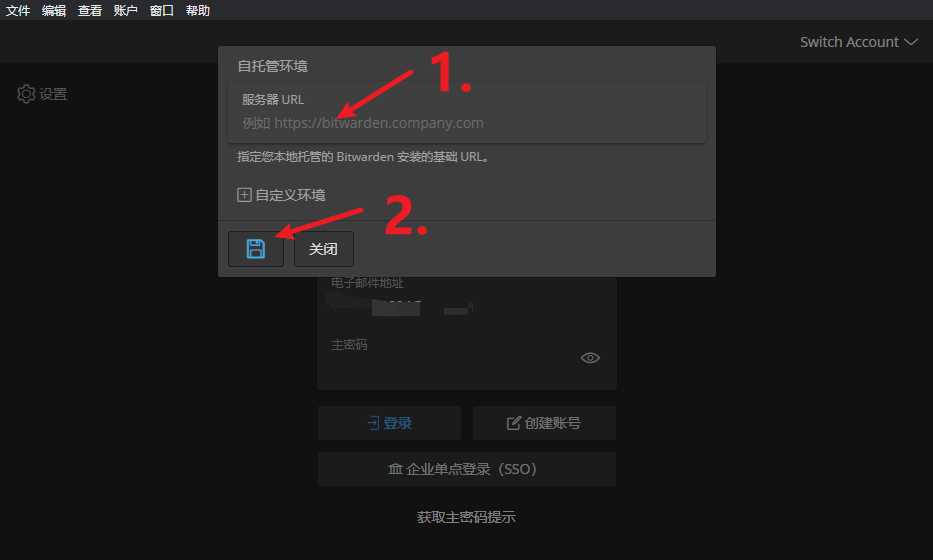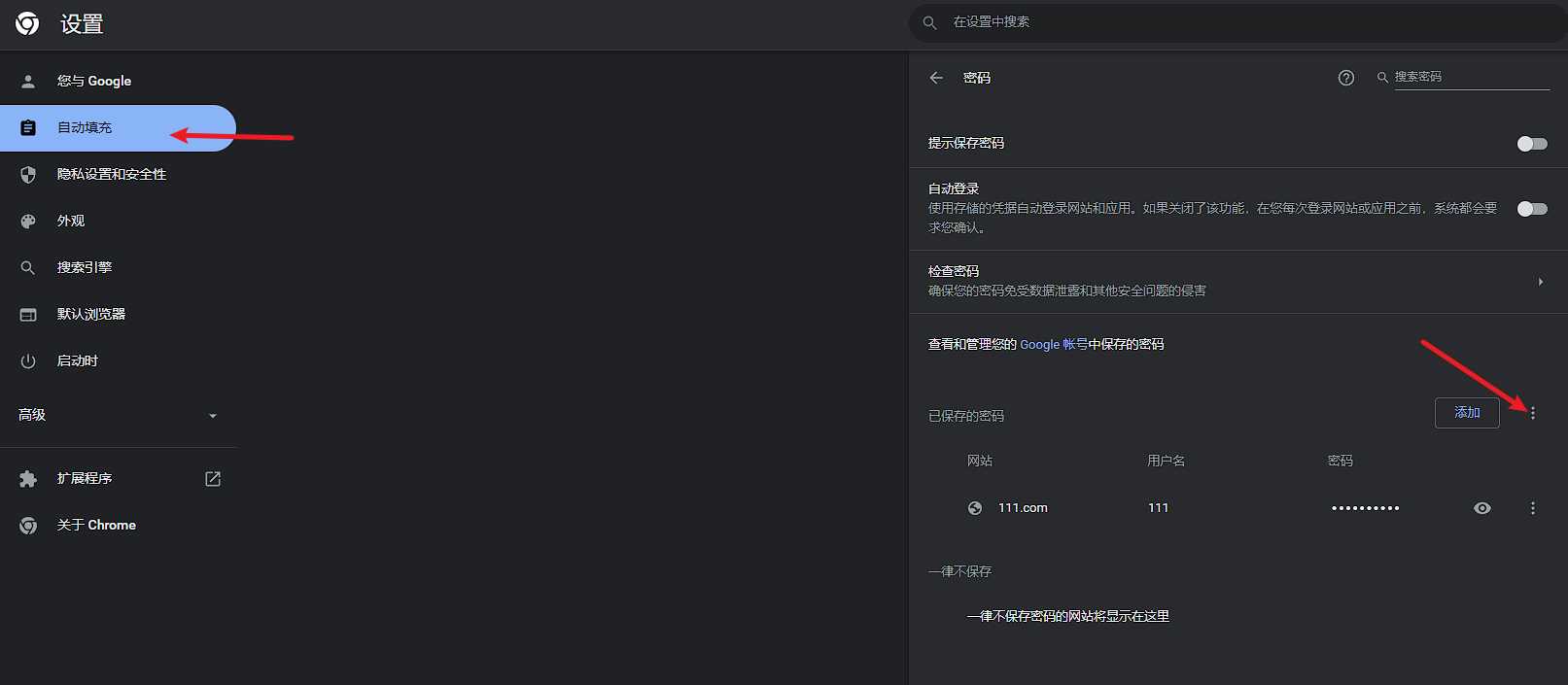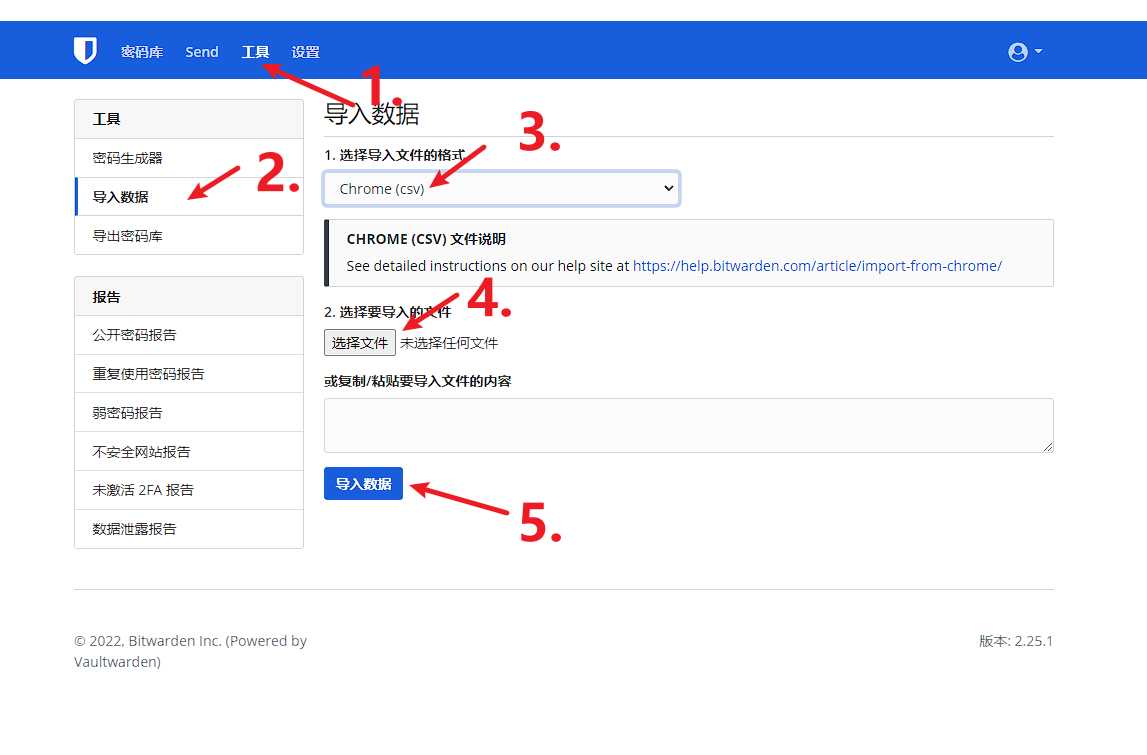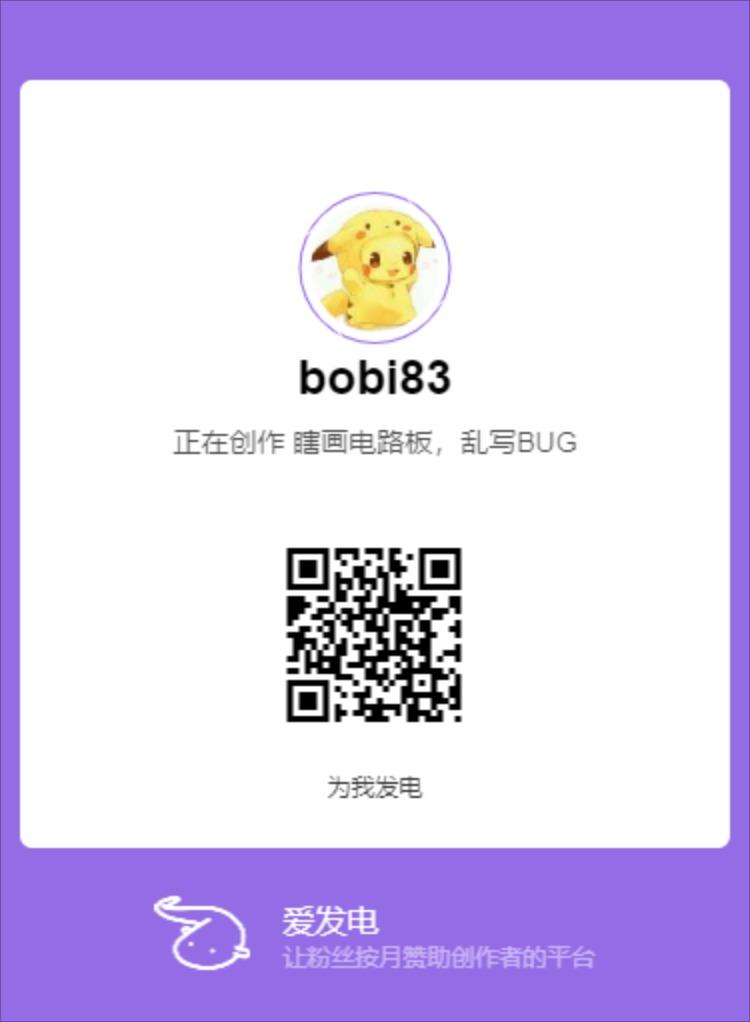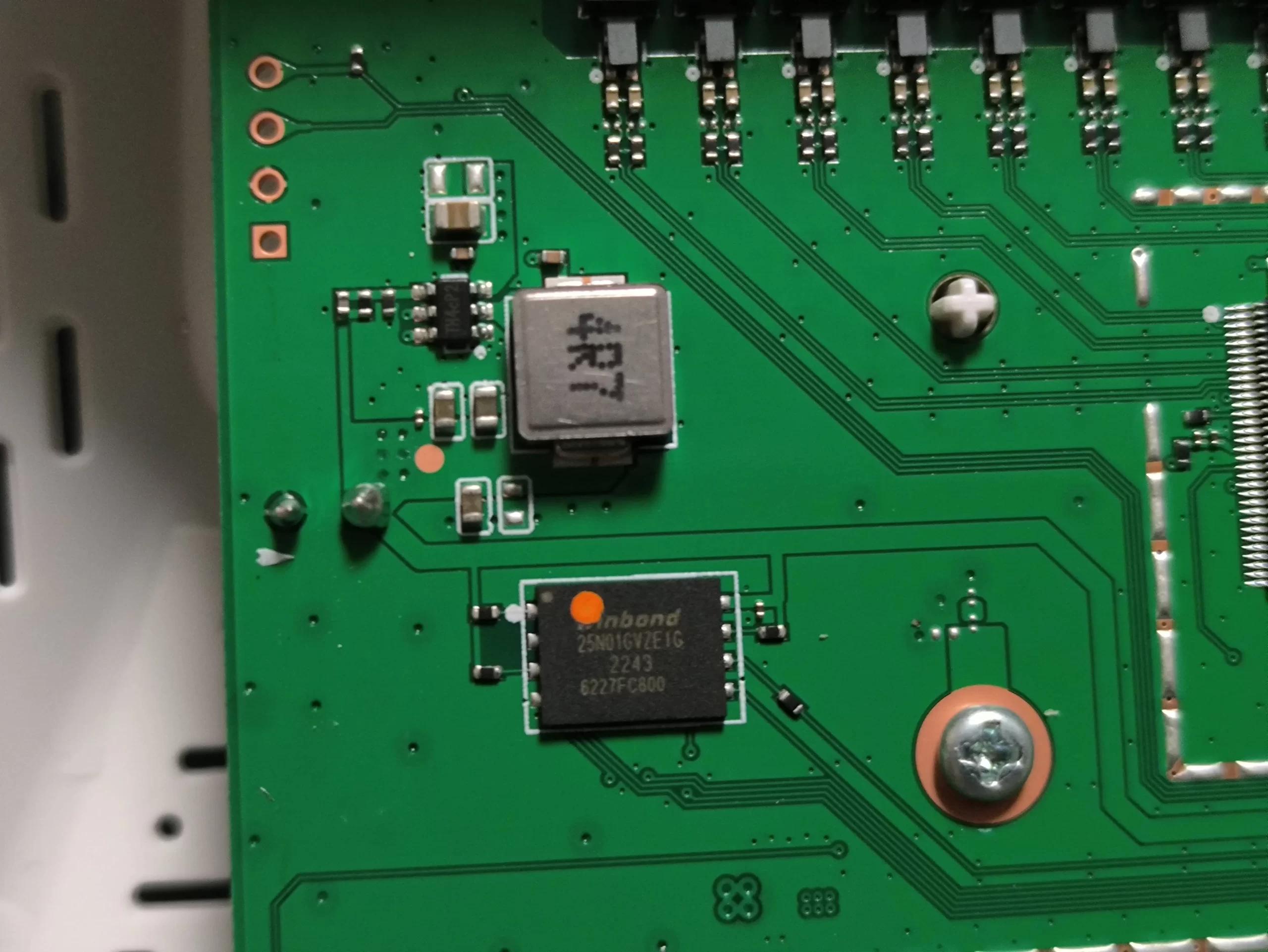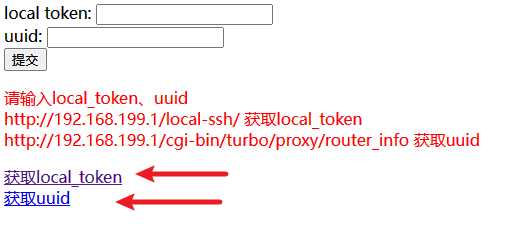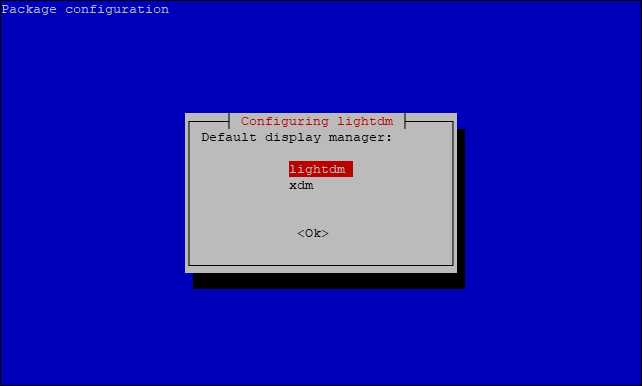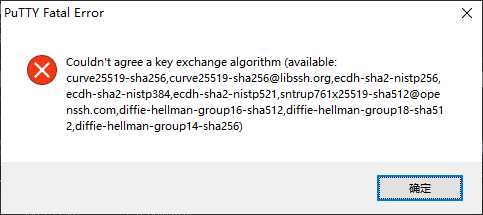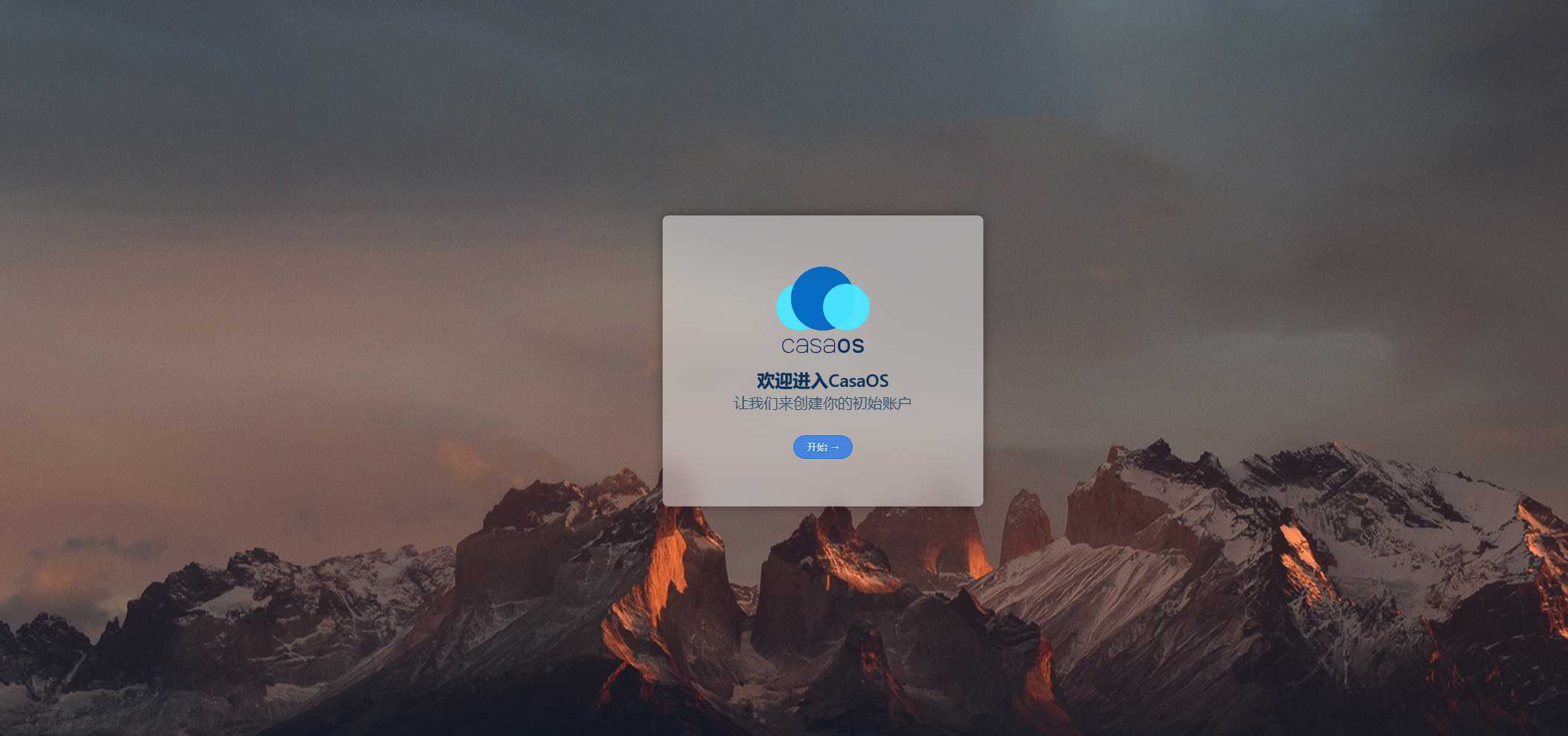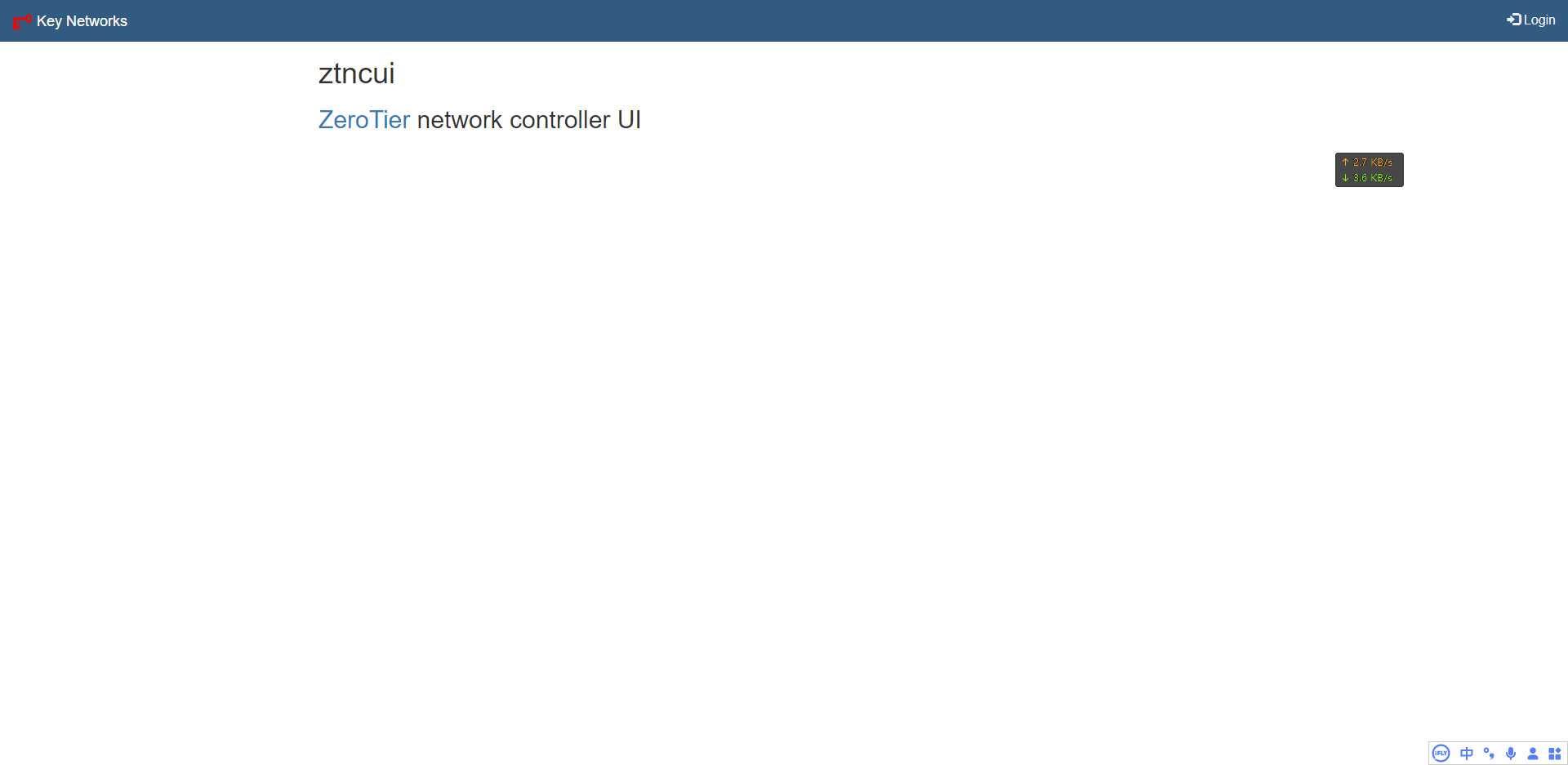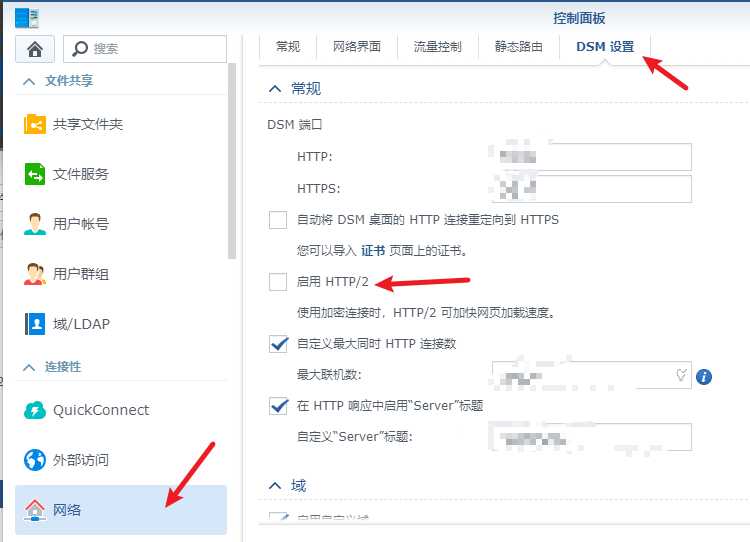写在前面
最近盗号事件频发,学习通、QQ、雅虎邮箱都出现了大规模账号密码被泄露的问题
在改密码的时候,我发现我总是忘记自己改了什么密码了,非常恼火。。。
在 PowerLin 的推荐下,使用了 Bitwarden 搭建了自己的密码管理器
官网地址:
https://bitwarden.com/
PowerLin 的教程
基于 Docker 安装服务端
我是在基于群晖的 Docker 中安装并运行的
首先在注册表中搜索并安装一下
然后,添加一下这个两个文件夹
docker/Bitwarden/data 装载路径为 /data
docker/Bitwarden/ssl 装载路径为 /ssl
端口也可以自行设置一下
由于 Bitwarden 必须要使用 SSL 加密安全传输,因此
在环境中添加一下这个变量和值
ROCKET_TLS {certs=”/ssl/cert.pem”,key=”/ssl/privkey.pem”}
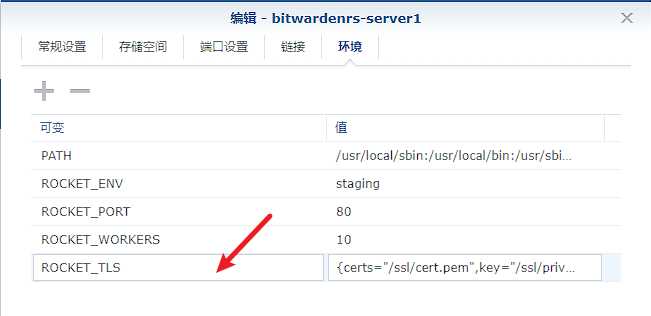
然后,在 docker/Bitwarden/ssl 路径下扔进去 SSL证书
如果使用的是与群晖同名的域名的话,可以在群晖的安全面板中直接导出 SSL 证书,然后再上传
然后启动这个容器
在浏览器输入 https://域名或 IP 地址:端口号
如 https://192.168.0.100:80
就能进入管理页面了,哈哈哈哈
然后就需要创建账号
后面的 DDDD,懒得写了
使用
下载客户端
链接在此:https://bitwarden.com/download/
登陆
由于是在 Docker 中部署的,因此,无论是什么客户端都没法直接登陆,都需要先设置
然后再填入账号密码登陆
手动添加密码
首先可以一个一个手动添加
选择登陆 添加项目
这种情况更使用于在一个新的网站上注册,因为 Bitwarden 可以自动生成账号
设置完成后保存
从浏览器中导入
导出 Chrome 浏览器保存的密码,并添加到 Bitwarden
在自动填充-密码中,点那三个点,然后就可以导出并保存密码
进入 Bitwarden 管理页面,如图所示上传即可
使用浏览器插件,并在需要登陆时自动填充
插件地址:https://chrome.zzzmh.cn/info/nngceckbapebfimnlniiiahkandclblb
先下载该插件,然后在插件中登陆
然后同样的方法进行登陆
然后在第一次登陆某个网站时,插件会弹出问您是否需要保存该密码
在下次及以后的登陆过程中只需要点击该插件图标就能自动填充账号密码了
很爽!!!!!